Jedwali la yaliyomo
Katika Microsoft Excel, VLOOKUP ni mojawapo ya mada motomoto ambayo utapata kwenye mtandao. Ikiwa sijakosea, tayari umeona makala mengi kuhusu VLOOKUP formula katika Excel pamoja na utendaji kazi, matumizi, manufaa, n.k. Nikianza, ninaweza kujadili vipengele mbalimbali vya VLOOKUP . Lakini, katika somo hili, nitajadili tu nambari ya safu wima VLOOKUP na ukweli wake. Itakuwa ya uhakika na mifano inayofaa na vielelezo vinavyofaa. Kwa hivyo, kaa nasi.
Pakua Kitabu cha Mazoezi
Pakua kitabu cha mazoezi kifuatacho.
VLOOKUP Col_Index_Num.xlsx
Kitabu Nyingine cha Kazi.xlsx
Maelezo Fupi ya Kazi ya VLOOKUP
Kabla sijaanza, hebu tukupe muhtasari wa haraka wa VLOOKUP fomula katika Excel. Natumaini unaweza kukumbuka kazi hii na matumizi yake. Unaweza kuruka hii ikiwa tayari unakumbuka kila kitu kuhusu chaguo za kukokotoa.
Sasa, kitendakazi cha Excel VLOOKUP huchungulia kwa thamani iliyowasilishwa katika safu wima ya kushoto kabisa ya jedwali fulani na kutoa thamani katika safu mlalo kamili kutoka kwa safu wima iliyobainishwa.
Sintaksia:
=VLOOKUP(thamani_ya_kuangalia,safu_ya_jedwali,nambari_ya_index,[range_lookup])
Hebu tujadili hoja hapa kwa ufupi.
- thamani_ya_kutazama: Inahitajika . Thamani inayotafuta iko katika safu wima ya kushoto kabisa ya jedwali lililofafanuliwa. Inaweza kuwa thamani moja kazi. Angalia picha za skrini:
Hiki ndicho kitabu cha kwanza cha kazi. Tuna data yetu humu kwenye karatasi ya " Halisi ":
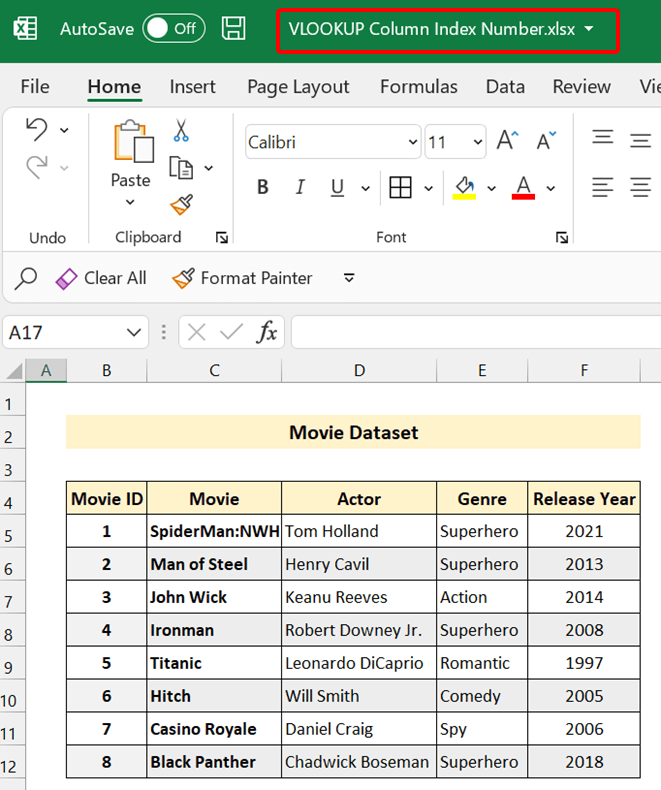
Hiki ni kitabu cha pili cha kazi. Thamani tutakayoonyesha katika laha ya “ Data ”.
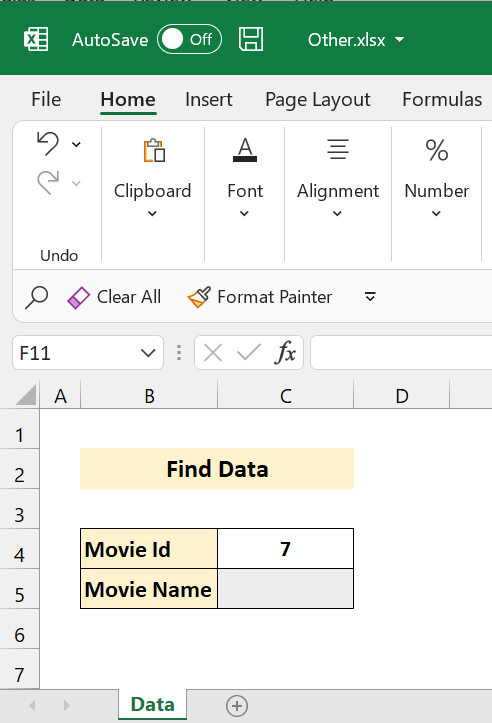
Kama ile iliyotangulia, charaza fomula ifuatayo katika Cell C5 > ya laha ya “ Data ” kutoka kwa “ Other.xlsx” kitabu cha kazi:
0>=VLOOKUP(C4,'[VLOOKUP Column Index Number.xlsx]Actual'!B4:F12,2,FALSE)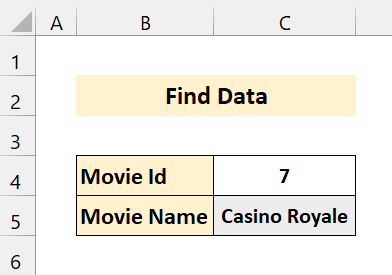
Kama unavyoona, ilileta ulinganifu kamili kutoka kwa mkusanyiko wa data.
Ukifunga kitabu kikuu cha kazi ambapo safu yako ya jedwali iko, fomula itaonekana kama ifuatayo. :
=VLOOKUP(C4,'D:\SOFTEKO\75- vlookup column index number\[VLOOKUP Column Index Number.xlsx]Actual'!B4:F12,2,FALSE)Picha ya skrini ifuatayo itakuchambulia:
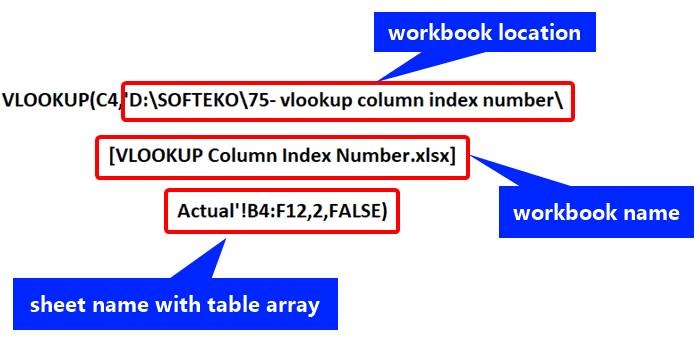
💬 Mambo ya Kukumbuka
✎ VLOOKUP hutafuta thamani katika mwelekeo sahihi.
✎ Ili kupata matokeo sahihi, toa nambari sahihi ya kielezo cha safu wima. . Nambari ya faharasa ya safu wima haipaswi kuzidi nambari ya safu wima ya jedwali.
✎ Unapaswa kufunga safu ya safu wima ikiwa unawasilisha data kutoka kwa lahakazi sawa au lahakazi zingine lakini kitabu cha kazi kamili. .
Hitimisho
Kuhitimisha, natumai somo hili limekupa kipande cha maarifa muhimu kuhusu VLOOKUP nambari ya safu wima katika Excel. Tunapendekeza ujifunze na utumie maagizo haya yote kwenye mkusanyiko wako wa data. Pakua kitabu cha mazoezi na ujaribu hizi mwenyewe. Pia, jisikie huru kutoa maoni katika sehemu ya maoni. Thamani yakomaoni hutuweka motisha ya kuunda mafunzo kama haya.
Usisahau kuangalia tovuti yetu Exceldemy.com kwa matatizo na masuluhisho mbalimbali yanayohusiana na Excel.
Endelea kujifunza mbinu mpya na uendelee kukua!
au safu ya thamani. - jedwali_safu: Jedwali ambalo litatafuta thamani_ya_kup_[2>] katika safu wima ya kushoto kabisa.
- col_index_num: Inahitajika. Nambari ya safu wima katika jedwali ambayo itarudishwa.
- [range_lookup]: Inabainisha ikiwa uwiano kamili au sehemu wa lookup_value inahitajika. . Katika hoja, 0 kwa inayolingana kabisa, 1 kwa sehemu inayolingana. Chaguo-msingi ni 1 (sehemu inayolingana).
Angalia mfano ufuatao:
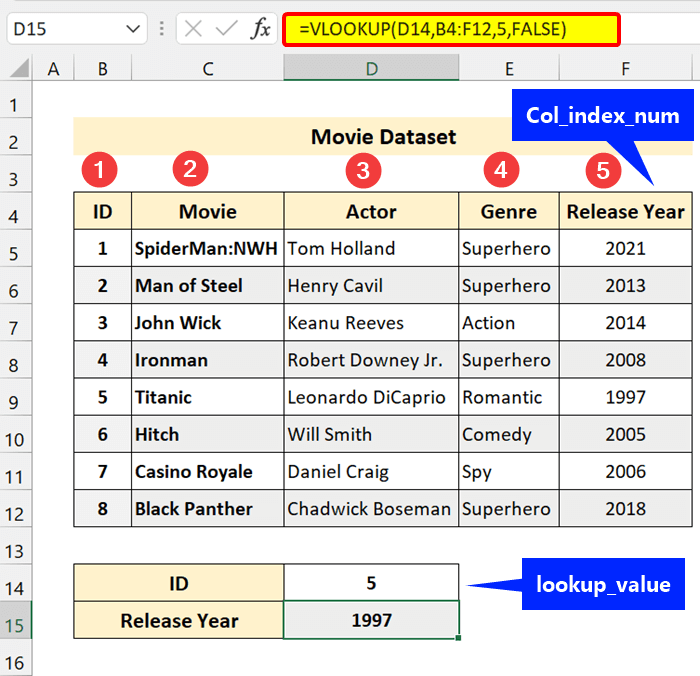
Katika mfano, unaweza kuona tuna seti ya data ya filamu. Hapa, tulitumia fomula ya VLOOKUP kuchota data.
Katika VLOOKUP fomula hii:
thamani_yetu ni 5 ambayo ni ID .
Safu yetu jedwali ni B4:F12
Utafutaji wa safu umewekwa kuwa FALSE kwa mechi Halisi.
Nambari ya faharasa ya safu wima ni 5 ambayo ni Mwaka wa Kutolewa .
Kimsingi, tunaambia kazi ya VLOOKUP kutafuta safu ya jedwali kwa ID 5. Na kama umepata hivyo, toa thamani iliyowasilishwa kwenye safuwima 1>Mwaka wa Kutolewa ambao una nambari ya faharasa ya safuwima ya 5 .
Natumai unaweza kuelewa jinsi inavyofanya kazi.
Soma Zaidi: Kutafuta Safu kwa kutumia VLOOKUP katika Excel (Mifano 5)
Mambo 6 Unayopaswa Kujua Kuhusu Safu wima Index Idadi ya VLOOKUP
Kama mada ya makala haya yote ni kuhusu VLOOKUP safunambari ya index, tutajadili hoja hii katika sehemu zijazo. Nambari ya index ya safu ni jambo muhimu. Ili kurudisha thamani sahihi kutoka kwa safu ya jedwali, unapaswa kujua baadhi ya mambo kuhusu nambari hii ya safu wima. Natumaini utasoma haya yote na kuyatumia wakati ujao kwenye karatasi yako ya Excel.
1. Nambari ya Safu ya Safu Inafanya Nini?
Sasa, kwa nini nambari ya faharasa ya safu wima ni muhimu, na inafanya nini katika fomula. Hebu tuyachambue kutoka kwa mfano uliopita.
Mfumo tunaotumia:
=VLOOKUP(D14,B4:F12,5,FALSE)
Tuliweka uchunguzi wa masafa kwa FALSE kwa mechi kamili.
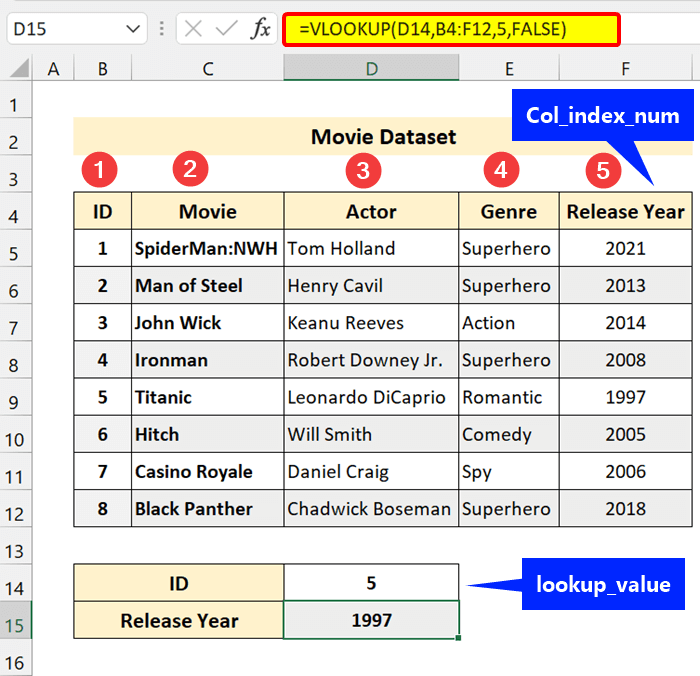
Muhtasari wa 1: Tafuta Thamani
Sasa, kutoka kwa meza, tunataka kutafuta kitu. Ili kupata thamani hiyo, ni lazima tutoe thamani ya kuangalia katika VLOOKUP fomula. Kwanza, tunapaswa kutoa thamani ya utafutaji ambayo itatafuta data. Tunatumia marejeleo ya seli hapa.
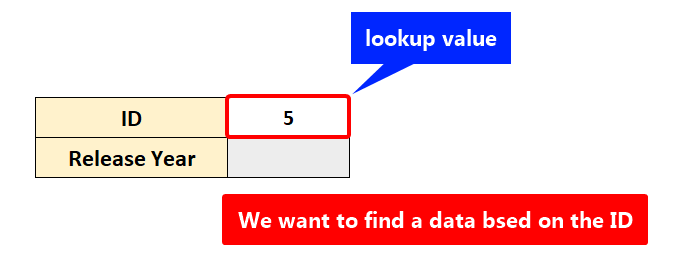
Uchanganuzi wa 2: Anzisha Safu ya Jedwali
Kisha, VLOOKUP function itatafuta safu ya jedwali kutoka ambapo itafanya haya yote.
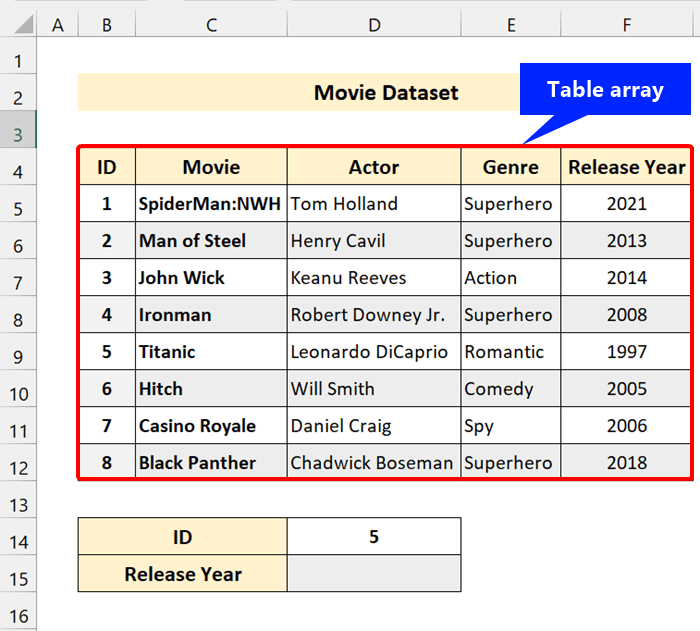
Muhtasari wa 3: Tafuta thamani ya Kutafuta katika safu wima iliyo kushoto kabisa
Sasa, VLOOKUP itatafuta thamani ya utafutaji kwanza kutoka safu wima ya kushoto kabisa ya safu ya jedwali kwa wima.
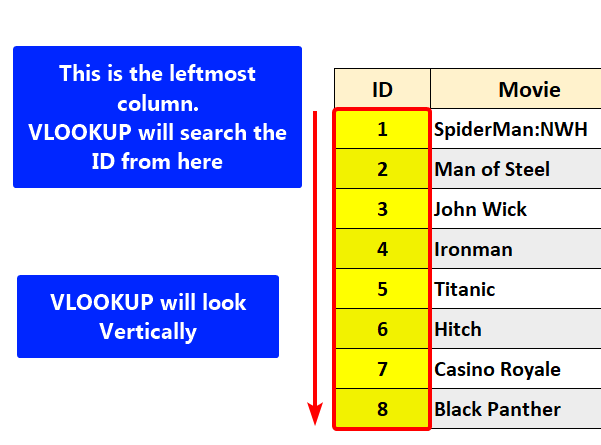
Tunapoweka mpangilio hoja ya kutafuta masafa kwa FALSE ili kupata inayolingana kabisa, itapata moja.
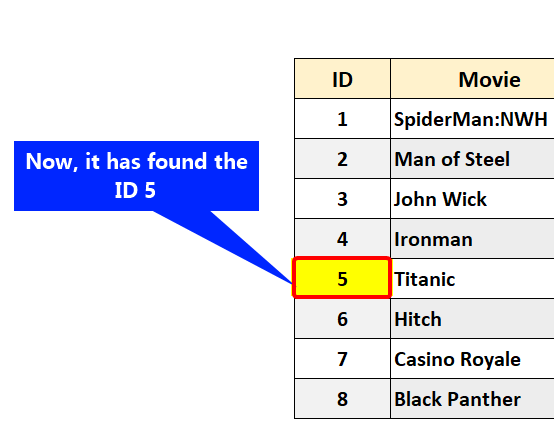
Muhtasari wa 3:Tafuta Nambari ya Kielezo cha Safu wima kutoka kwa Mpangilio wa Jedwali
Sasa, chaguo la kukokotoa la VLOOKUP litajaribu kupata nambari ya safu wima kutoka kwa jedwali ulilotaja kwenye hoja.
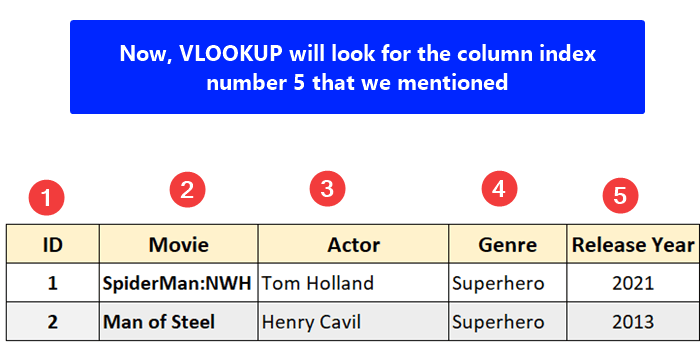
Muhtasari wa 4: VLOOKUP Itatafuta Thamani katika Nambari ya Kielezo cha Safu Wima Iliyotolewa
Baada ya kupata safu wima inayotaka, VLOOKUP itatafuta thamani yako katika safu wima inayoshiriki safu mlalo sawa na ID 5 .
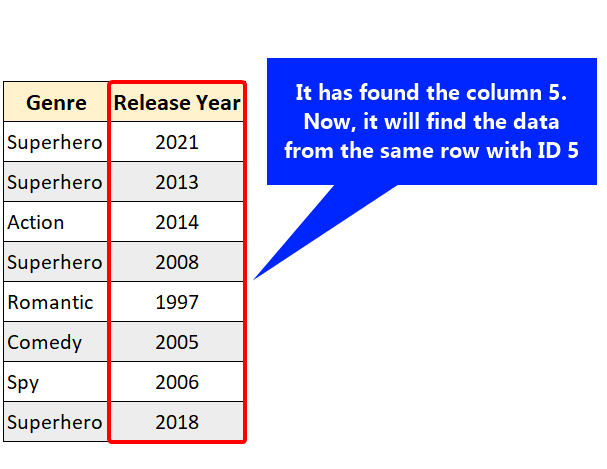
Muhtasari wa 6: Rejesha Thamani 2>
Mwishowe, itapata Mwaka wa Kutolewa ikiwa na ID 5 .
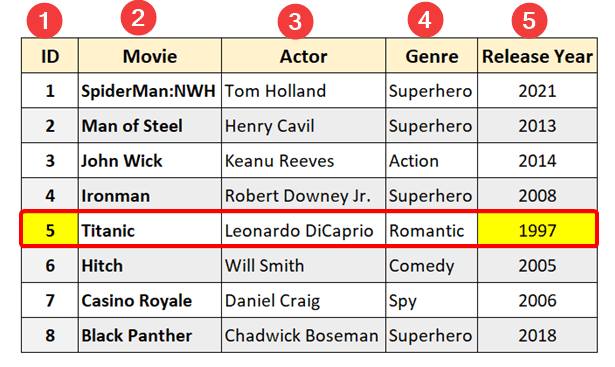
Kama wewe unaweza kuona, nambari ya faharisi ya safuwima ndio ufunguo wa kupata thamani unayotaka kutoka kwa jedwali. Ikiwa umetoa nambari yako ya safu wima vibaya, ingekupa thamani tofauti.
Soma Zaidi: Thamani ya Kutafuta katika Masafa na Urejeshe katika Excel (Njia 5 Rahisi)
2. Je, Matokeo Yatabadilikaje Kulingana na Nambari ya Fahirisi ya Safu wima?
Sasa, VLOOKUP formula yetu italeta matokeo tofauti kulingana na nambari tofauti za safu wima.
Unapotaka tokeo mbadala kutoka kwa jedwali, hakikisha umetoa nambari sahihi ya safu wima katika chaguo za kukokotoa. Matokeo yako yatatofautiana kulingana na safu wima hii.
Angalia mfano ufuatao:
Mfumo tunayotumia:
=VLOOKUP(D14,B4:F12,3,FALSE)
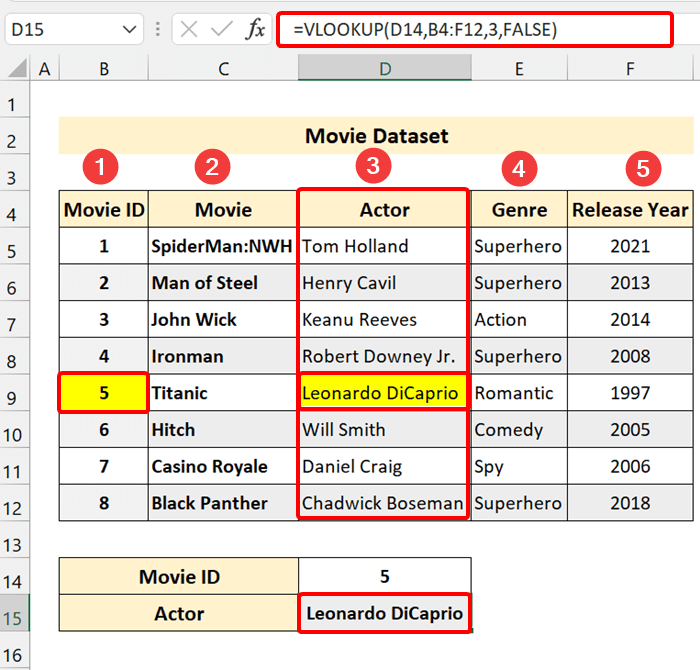
Hapa, tulitaka jina la Mwigizaji kutoka Kitambulisho cha Filamu 5 . Sasa, safu yetu ya Mwigizaji ni safu wima ya 3 katika safu yasafu ya meza. Kwa sababu hii, tulitoa 3 kama nambari ya safu wima katika VLOOKUP fomula. Kwa hivyo, chaguo zetu za kukokotoa zilipata thamani kutoka kwa safu hadi utafutaji (safu ya jedwali) katika Excel.
Soma Zaidi: Jinsi ya Kupata Mechi ya Pili na VLOOKUP katika Excel (Njia 2 Rahisi)
3. Nini Kinatokea Ikiwa Tutatoa Nambari Isiyo sahihi ya Safu wima?
Sasa, unaweza kuuliza nini kitatokea ikiwa tutatoa nambari isiyo sahihi ya safu wima kwa kutumia kazi ya Excel VLOOKUP . Ni wazi, itarudisha thamani isiyo sahihi. Ikiwa safu wima ya matokeo unayotaka hailingani na nambari ya faharasa ya safu wima uliyotoa, hutapata matokeo.
Angalia mfano ufuatao ili kuelewa vyema zaidi:
Fomula tunayotumia:
=VLOOKUP(D14,B4:F12,5,FALSE)
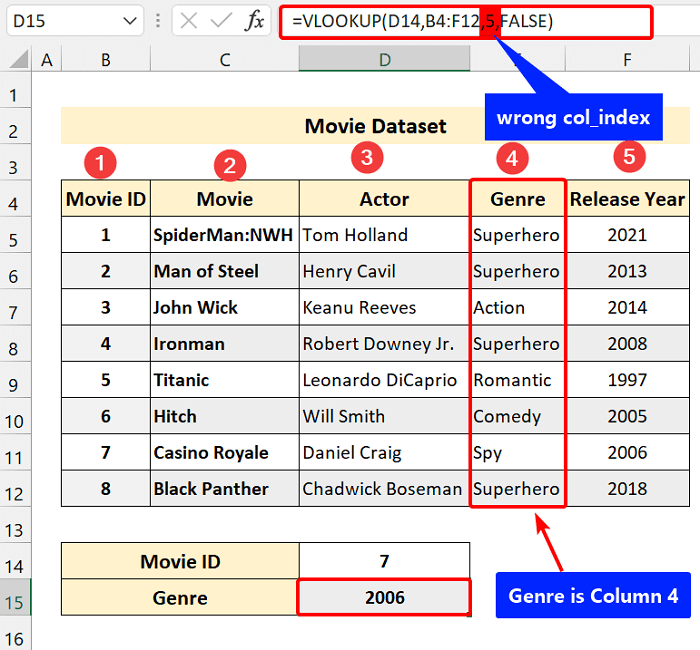
Hapa, unaweza kuona tulitaka Aina ya Kitambulisho cha Filamu 7 . Lakini, inaonyesha 2006 ambalo ni jibu lisilo sahihi.
Kwa sababu tulitoa 5 kama nambari ya faharasa ya safu wima katika fomula ya Excel VLOOKUP . Lakini nambari ya safuwima ya Aina ni 4 . Ndiyo maana inarejesha matokeo tofauti.
4. Nini Kinatokea Ikiwa Kielezo cha Safu Yetu Kiko Nje ya Masafa?
Ikiwa nambari yako ya faharasa ya safu wima iko nje ya masafa kutoka kwa safu uliyopewa ya jedwali, kazi ya VLOOKUP itarudisha #REF! hitilafu. Ni kwa sababu safu yako ya jedwali haina safu wima nyingi hivyo.
Unaweza kuelewa hili kutoka kwamfano ufuatao:
Mfumo tunaotumia:
=VLOOKUP(D14,B4:F12,6,FALSE)
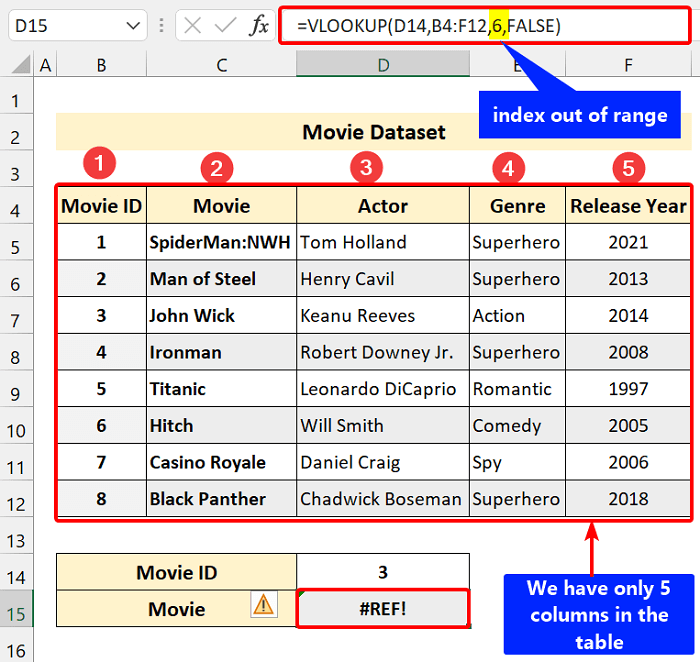
Hapa, unaweza kuona fomula yetu ya Excel VLOOKUP inaonyesha hitilafu. Angalia kwa karibu, safu yetu ya jedwali ni B4:F12 . Katika safu hii, tuna safu wima tano tu. Lakini, katika fomula yetu, tulitoa 6 katika hoja ya col index. Ndiyo maana haikuweza kurejesha thamani yoyote.
Soma Zaidi: Jinsi ya Kutumia VLOOKUP Kupata Thamani Inayoshuka Kati ya Masafa
5. Nambari ya Safu wima Kuongezeka katika VLOOKUP Kwa kutumia COLUMN Function
Katika VLOOKUP formula, unaweza kutumia faharasa ya safu wima inayobadilika. Tuseme una meza mbili na unataka kuziunganisha. Pia, unahitaji kunakili VLOOKUP fomula inayofanya kazi katika safu wima nyingi. Njia rahisi unayoweza kufuata ni- kwa kutumia kitendakazi cha COLUMN ya Excel.
Angalia picha ya skrini ifuatayo:
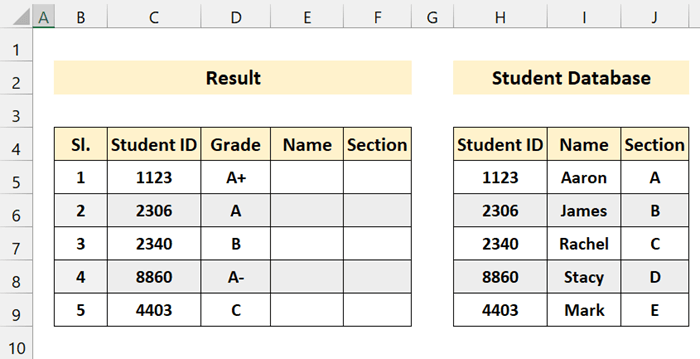
Tuna meza mbili hapa. Tunataka kuunganisha jedwali la Jedwali la matokeo na Hifadhidata ya Wanafunzi kulingana na Kitambulisho cha Mwanafunzi . Kimsingi, lengo letu ni kuweka Jina na sehemu katika jedwali la Matokeo.
Fomula ya jumla tunayotumia:
=VLOOKUP($A1, table,COLUMN()-x,0)
Hebu tuandike fomula ifuatayo katika Cell E5 na ubonyeze Enter:
7> =VLOOKUP($C5,$H$5:$J$9,COLUMN()-3,0)
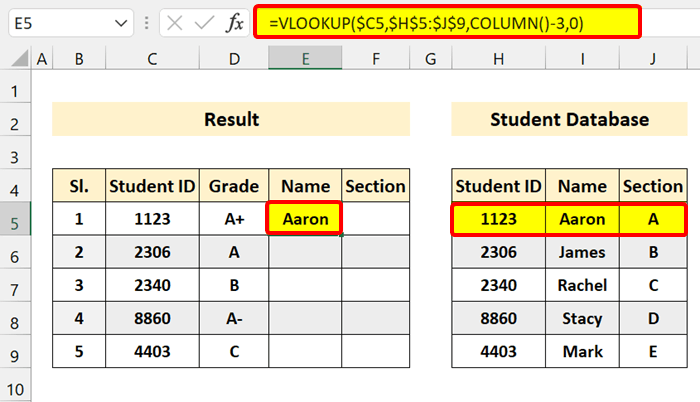
Sasa, buruta Nchimbo ya Kujaza kwenye jedwali.
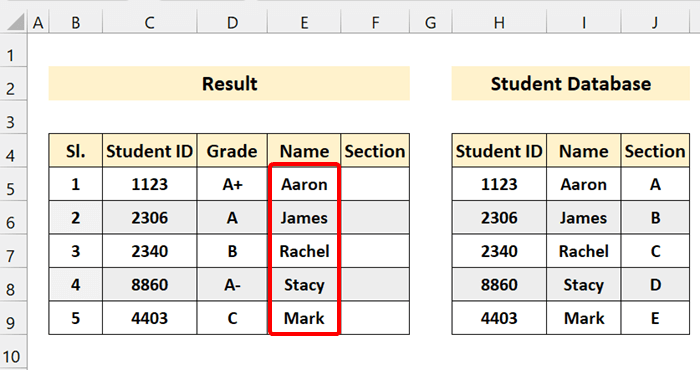
Tena, charaza fomula katika Kiini F5 na uburute kipini cha kujaza icon:
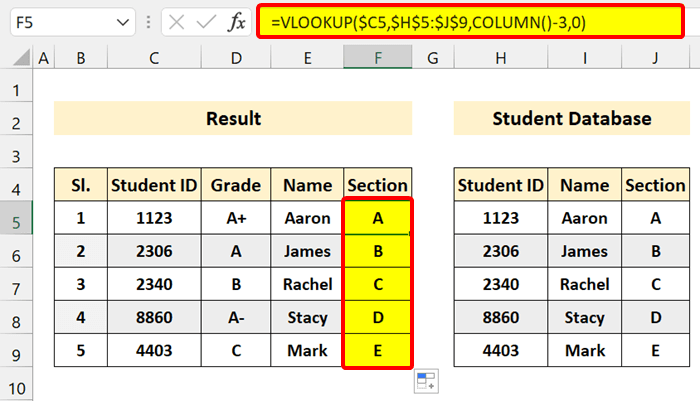
Kama unavyoona, tumefanikiwa kunakili data kutoka kwa hifadhidata ya wanafunzi hadi kwenye jedwali la Matokeo kwa kutumia nambari ya safu wima inayobadilika.
Kumbuka:
Unaweza kutumia fomula hii kama Kikokotoo cha Nambari ya Safu wima kwa Vlookup katika laha yako ya kazi.
🔎 Uchanganuzi wa Mfumo
Tulikokotoa nambari ya faharasa ya safu wima kwa kutumia SAFU kazi. Ikiwa hakuna hoja katika COLUMN tendakazi, itarejesha nambari ya safu wima hiyo husika.
Sasa, kwa vile tunatumia fomula katika Safu wima E na F, COLUMN kazi itarudi 5 na 6 mtawalia. Katika laha, nambari ya faharasa ya safu wima E ni 5. Na nambari ya faharasa ya safu wima F ni 6.
Hatupendi kupata data kutoka safu wima ya 5 ya jedwali la Tokeo (kuna Jumla ya safu wima 3). Kwa hivyo, ilitoa 3 kutoka 5 ili kupata nambari 2, ambayo VLOOKUP kazi ilitumia kurejesha Jina kutoka Hifadhi Database ya Mwanafunzi jedwali.
COLUMN()-3 = 5-3 = 2 (Hapa, 2 inaonyesha Jina safu wima ya Hifadhidata ya Wanafunzi safu ya jedwali)
Tulitumia fomula sawa katika Safuwima F . Safu wima F ina nambari ya faharasa 6.
COLUMN()-3 = 6-3 = 3 (3 inaonyesha Sehemu ya Hifadhidata ya Wanafunzi safu ya jedwali)
Mwishowe, sampuli ya kwanza inaleta Jina kutoka kwa Hifadhi Database ya Wanafunzi jedwali (safu wima 2), na kielelezo cha 2.hupata Sehemu kutoka Hifadhidata ya Wanafunzi jedwali (safu wima 3).
[/wpsm_box]6. Tafuta Nambari ya Kielezo cha Safu Wima yenye Kazi ya MATCH
Sasa , katika kazi ya VLOOKUP , kwa kawaida tunatoa nambari ya faharasa ya safu wima kama nambari tuli. Bila kujali, unaweza pia kuunda nambari ya faharasa ya safu wima inayobadilika kama mfano uliopita. Hapa, tunafanya hivi kwa kutumia kitendaji cha MATCH kupata safu wima inayohitajika. Mbinu hii hukuruhusu kufanya utafutaji unaobadilika wa njia mbili, unaolingana na safu mlalo na safu wima zote katika safu ya jedwali.
Angalia mkusanyiko wa data ufuatao:
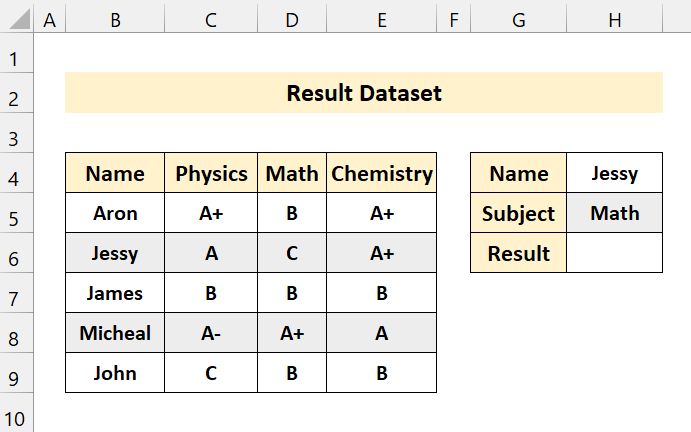
Hapa, tuna seti ya data ya wanafunzi. Tuna baadhi ya alama za wanafunzi katika Fizikia, Hisabati na Kemia. Sasa, tunataka kupata Daraja la Jessy katika Hesabu somo.
Ili kupata hili, andika fomula ifuatayo katika Cell H5 na ubonyeze Enter :
=VLOOKUP(H4,B4:E9,MATCH(H5,B4:E4,0),FALSE)
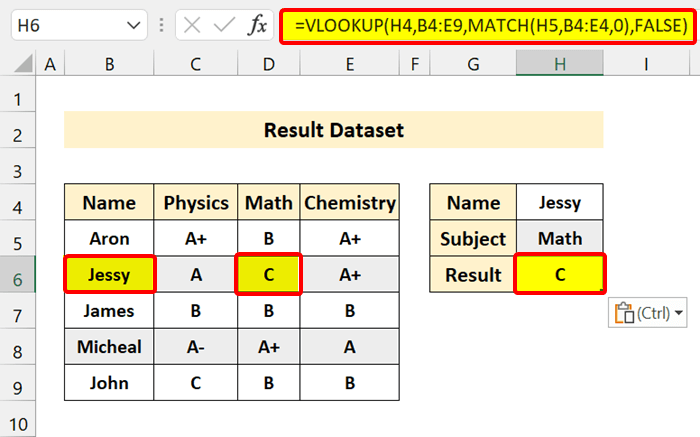
Kama unavyoona, yetu Fomula ya VLOOKUP imepata ulinganifu kamili kutoka kwa mkusanyiko wa data.
Sasa, angalia kwa makini, hatukutoa nambari tuli katika nambari ya safu wima. Badala yake, tuliifanya kuwa yenye nguvu kwa kutumia MATCH kazi. Kimsingi, tuna vigezo vingi hapa.
🔎 Uchanganuzi wa Mfumo
➤ MATCH(H5,B4:E4,0 )
Kazi ya MATCH itatafuta mada MATH kutoka kwa kichwa B4:E4. Itaipata katika faharisi 3. Ndio maana itarudi 3 .
➤VLOOKUP(H4,B4:E9,MATCH(H5,B4:E4,0),FALSE) = VLOOKUP(H4,B4:E9,3, FALSE)
Mwishowe, itafanya kazi kama halisi VLOOKUP formula. Na itarudi C. Kwa sababu ilipata thamani kutoka kwa nambari ya safu wima 3.
Nambari ya Kielezo ya Safu wima ya VLOOKUP kutoka laha Nyingine au Kitabu cha Kazi
Sasa, unaweza kutumia faharasa ya safu wima. nambari kwenye laha ambayo itachukua data kutoka kwa laha nyingine au kitabu kingine cha kazi. Ni mojawapo ya vipengele muhimu vya VLOOKUP kazi.
Angalia picha za skrini zifuatazo:
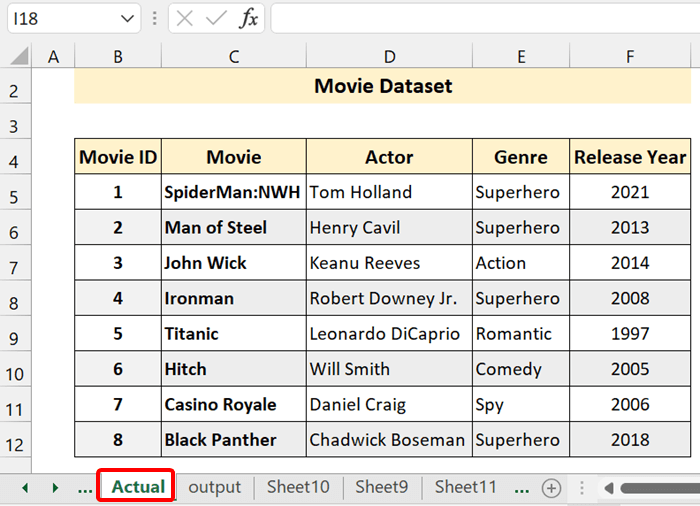
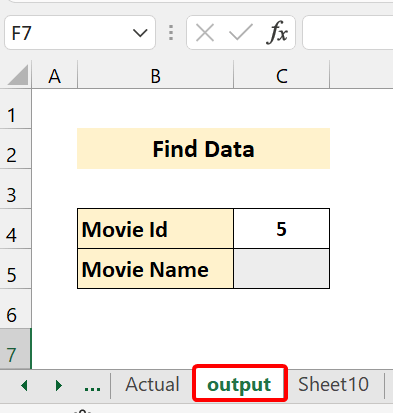
Hapa, tuna laha mbili tofauti. Seti yetu kuu ya data iko kwenye laha Halisi. Tutachukua data kutoka hapa na kuionyesha kwa laha ya matokeo . Hapa, kwa hakika tunatumia nambari ya faharasa ya safu wima ambapo safu yetu ya jedwali iko kwenye laha nyingine.
Kwanza, andika fomula ifuatayo katika Kiini C5 ya tokeo karatasi na kisha ubonyeze Enter .
=VLOOKUP(C4,Actual!B4:F12,2,FALSE)
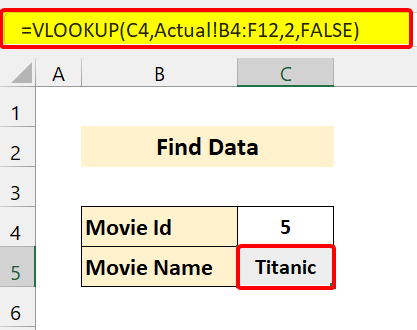
Kama unavyoona , VLOOKUP nambari yetu ya safu wima ilitusaidia kupata data kutoka kwa laha nyingine.
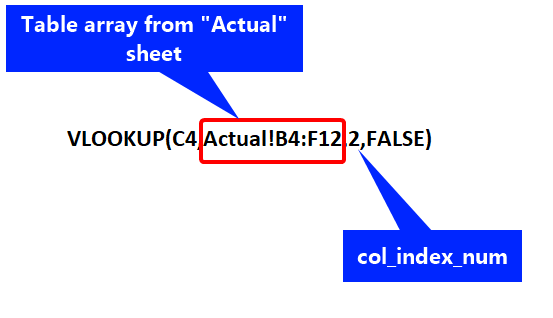
Hapa, fomula “Halisi!B4:F12 ” kimsingi huonyesha jina la laha na safu ya jedwali kutoka kwa laha. Na, tulitoa 2 kama nambari ya faharasa ya safu wima ili kuleta data kutoka kwa jedwali katika laha ya “ Halisi ”.
Vivyo hivyo kwa vitabu mbalimbali vya kazi. Vile vile unaweza kupata thamani kutoka kwa kitabu kingine cha kazi kwa kutumia VLOOKUP

